如何使用酷家乐的室内墙面设计工具?
设·集合小编 发布时间:2023-03-21 20:47:59 213次最后更新:2024-07-07 18:15:29
今天给大家带来的是,如何使用酷家乐的室内墙面设计工具,该工具对于我们的酷家乐使用人员来说非常重要,所以希望大家能好好学,那么下面就开始我们的演示。希望能帮助到有需要的人。
工具/软件
电脑型号:联想(Lenovo)天逸510S; 系统版本:联想(Lenovo)天逸510S; 软件版本:酷家乐12.3.2
方法/步骤
第1步
打开一个设计方案,进入“新版”装修工具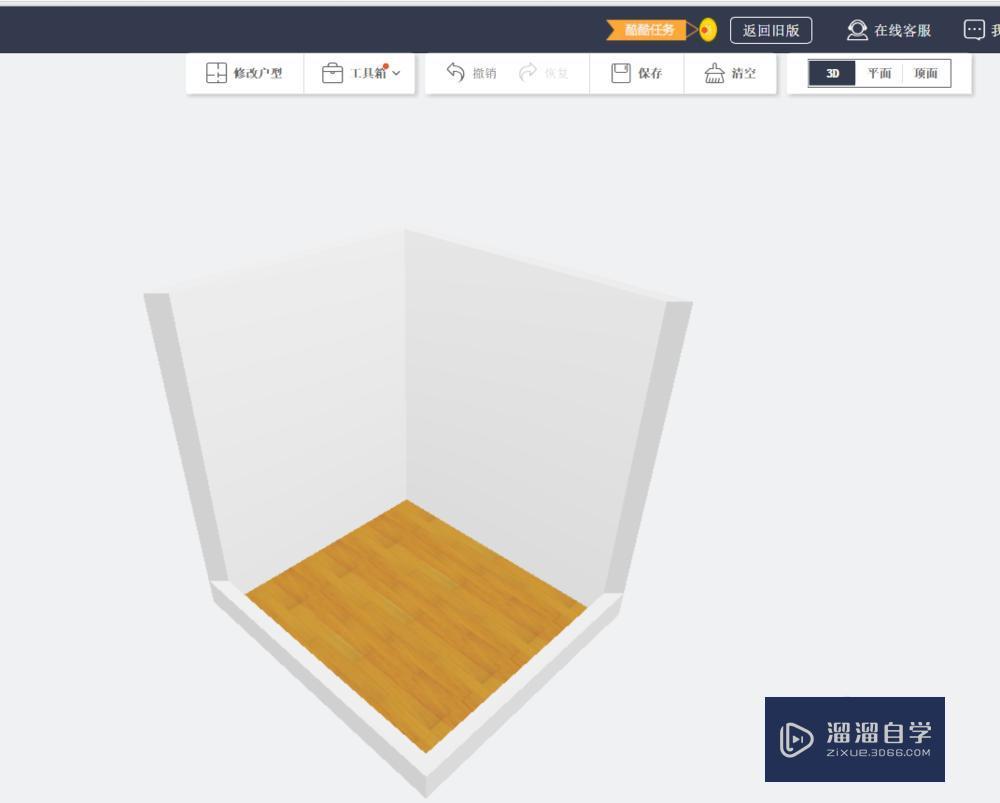
第2步
选中一个墙面,有两个入口可以进入墙面工具对这面墙进行造型:一是点击弹出菜单中的第一个“墙面工具”按钮,二是点击左侧面板中的“进入墙面工具”。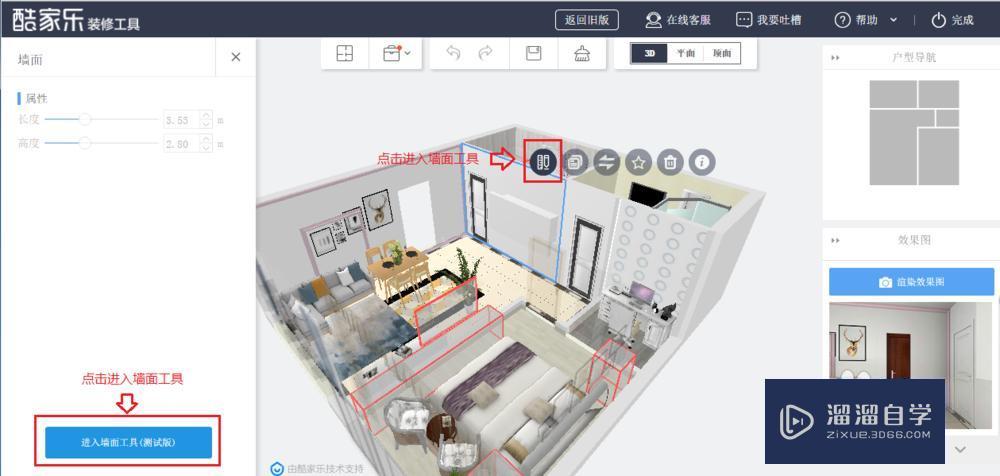
第3步
这是我们的墙面工具操作页面,和吊顶工具页面类似,操作形式也是大家熟悉的方式哦~相信大家一定能很快上手!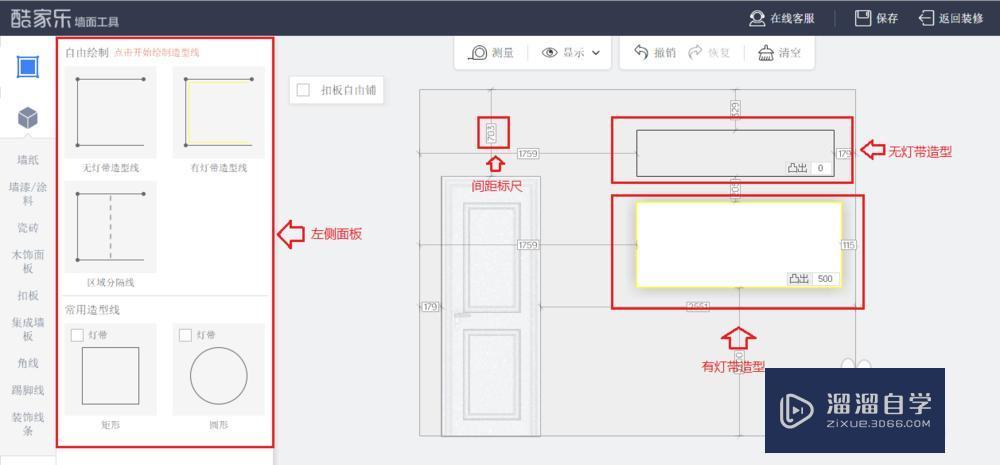
第4步
我们的墙面工具有哪儿些强大的功能?1.墙面做造型①自由绘制各种造型墙面工具目前的造型线有:无灯带造型线、有灯带造型线、区域分割线,并且给出了矩形和圆形的常用造型图形,每种造型线都可以加上灯带效果(黑色线表示无灯带造型线,黄色线表示有灯带造型线),让设计师能轻松的做出丰富的墙面造型。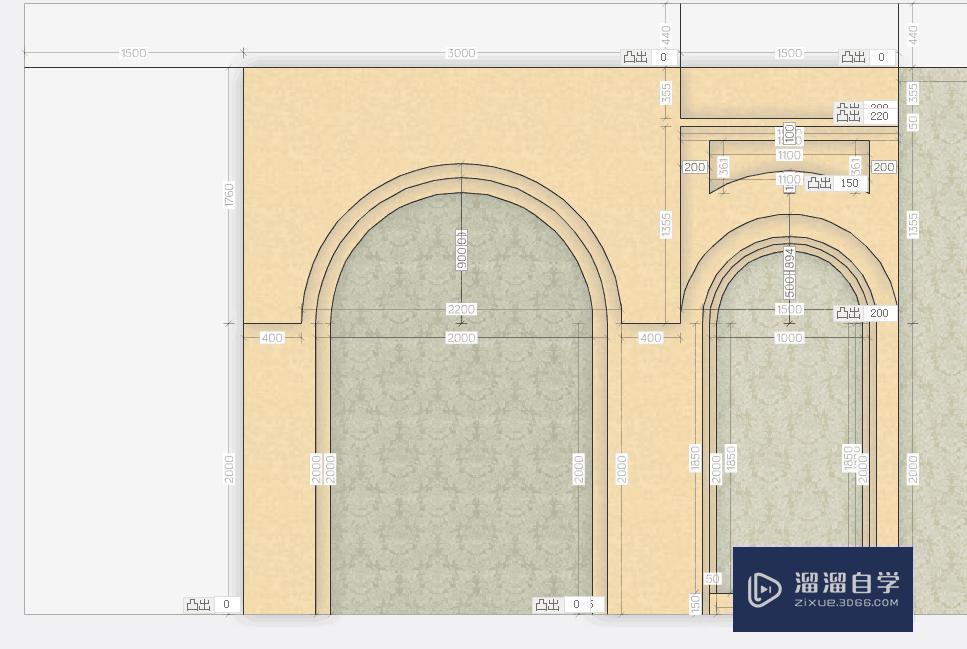
第5步
②弧形造型选择一条画好的、凸起的造型线,可以对这条凸起造型线的剖面、侧面进行进一步的编辑,例如在剖面放置角线,或者在侧面涂上涂料、贴上墙纸,修改灯带亮度和颜色等。除此之外,直线造型可以一步变成曲线哦。
第6步
只要选中一条要变成曲线的线段,点击该条线段,在弹出的菜单中选中“圆弧”的按钮,就可以拖动任意造型点来进行圆弧造型的创作。再次选中该线段,点击“恢复直线”按钮,即可恢复初始直线状态。③添加材质工具支持给墙面区域及其侧面添加材质,只需要从“素材库——墙漆/涂料”、“素材库——瓷砖”、“素材库——木制面板”、“素材库——集成墙板”或者“素材库——墙纸”中选择自己喜欢的素材,拖入要装饰的区域即可。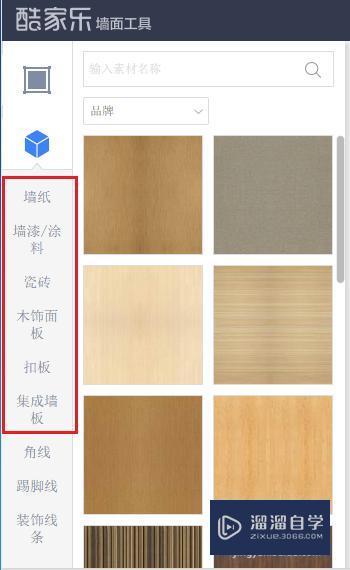
第7步
想要进行进一步的调节,例如墙砖的拼法、对齐方式等,就点击区域,在弹出的左侧面板中进行操作。(4)墙体凸出和侧面区域编辑只要在需要凸出造型的区域右下角的“凸出”框中,填写需要凸出的高度并回车,就可以完成墙面区域凸出啦~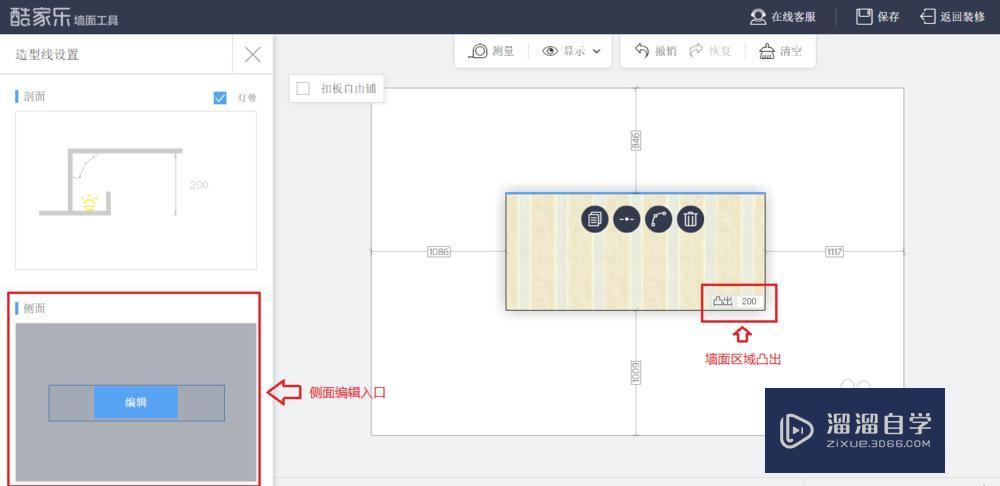
第8步
给凸出的墙面侧面添加材质,需要先选择一条边,左侧面板中选择“侧面区域”,在素材库里选择喜欢的素材应用到侧面区域。在右侧的“造型线”框中切换侧面。⑤角线和踢脚线的添加和编辑在墙面工具中,角线和踢脚线的添加和编辑方式都是一样的。添加这些线条有两种方法:一是集体添加。场景是区域造型线的造型线样式都是相同的,则在素材库选择”角线“或“踢脚线“素材拖进房间中或区域中,对应线条会自动铺满高亮区域。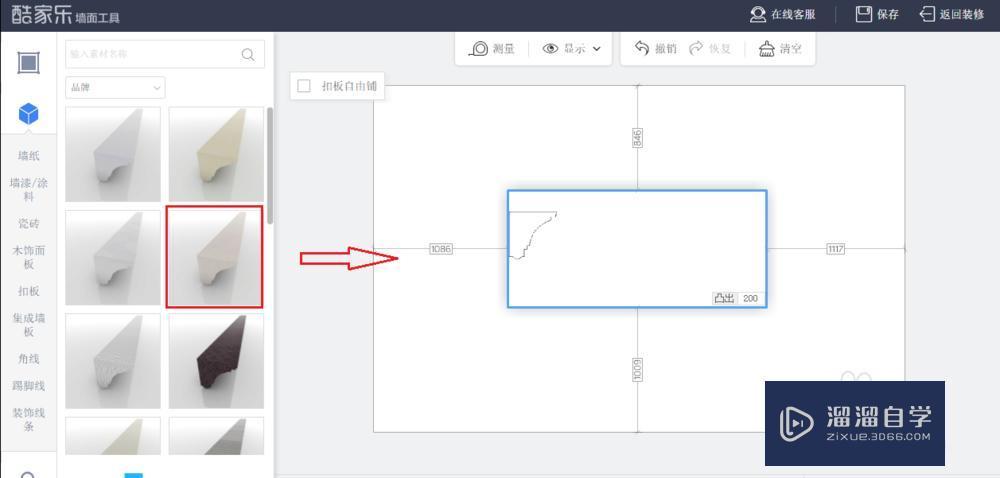
第9步
第二种方法是逐个添加。若每条造型线需要不同造型,则点击某条造型线,进入“编辑”页,在左侧的“素材库--角线”里选择喜欢的角线或踢脚线模型,放入剖面设计的“添加角线区域”。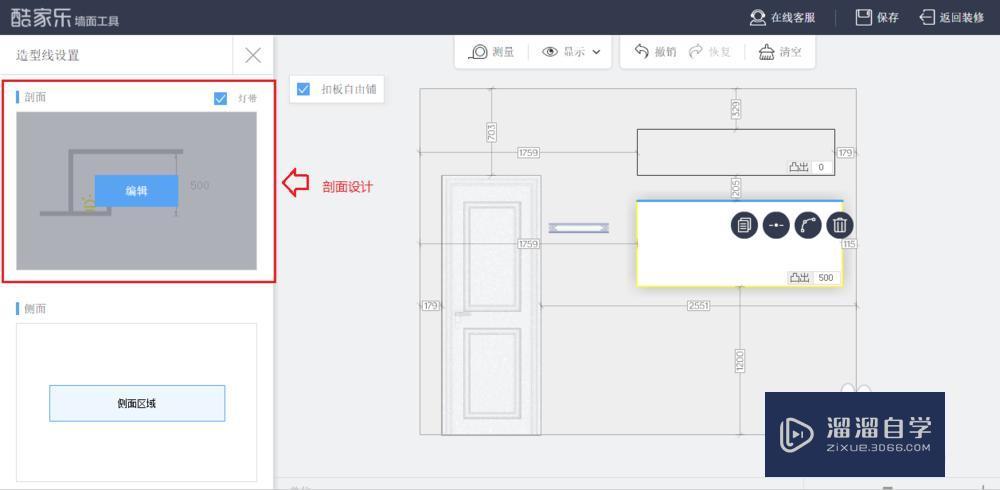
第10步
将素材库中喜欢的角线或踢脚线拖入想要放置的区域(三个可选区域),即可完成单条造型线的角线或踢脚线添加。调节角线或踢脚线的尺寸、以及删除它们,均在该面板上。
第11步
通过每条造型线的复制按钮,可以将造型线的一些参数快速应用到别的造型线上(按住ctrl可连续复制)。预告!预告!预告!接下来酷家乐硬装工具会上线“角线的材质替换”功能,用户只需要选择喜欢的角线样式,再选择附上合适的材质,即可轻松完成角线的添加。⑥装饰线的添加侧边栏选择“素材——装饰线”,选择素材库里喜欢的装饰线样式,将其拖动到需要有装饰线造型的区域内,即可在该区域周围加上一圈装饰线。⑦修改灯带颜色及亮度画好灯带造型后,选中灯带造型线(造型线选中呈蓝色),在左侧面板中可以看到“灯带”里面包含亮度和颜色,鼠标拖动圆形图标或者在数据框里面输入数据可以调整灯带的亮度,点击颜色里的白色框,在弹出窗口中,可以选择喜欢的灯带的颜色自行添加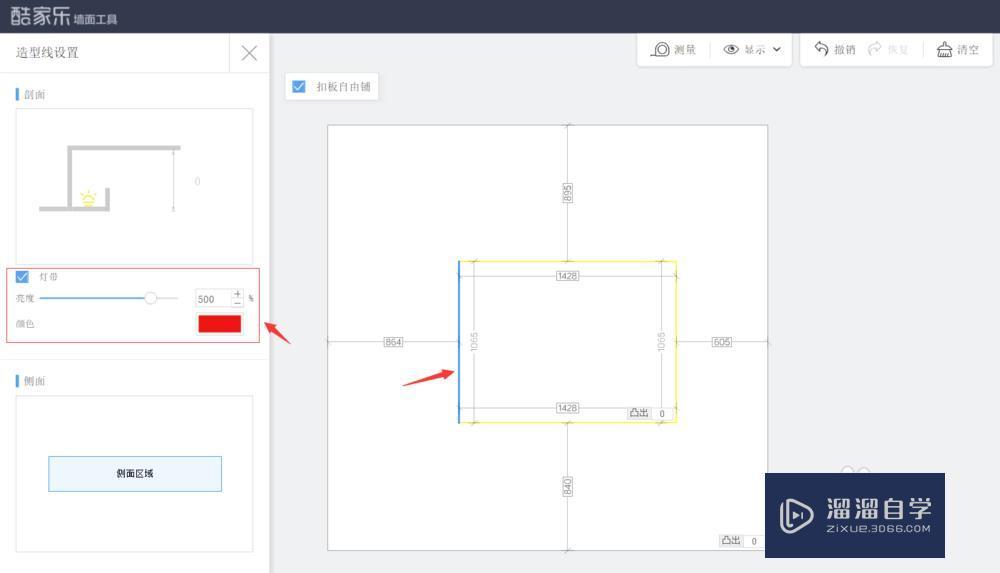
第12步
支持做扣板背景墙扣板自由铺是给用户极大的空间来创造各类墙面的强大功能。扣板的铺设有两种方式:平铺和自由铺。平铺即在选定区域内铺满选择的扣板,自由铺即可以逐块扣板铺设。平铺扣板只需用户从“素材——扣板”中拖出自己喜欢的扣板素材放入相应区域中即可,如果想要让扣板对齐方式更符合施工标准,就选中相应区域,在左侧面板中选择扣板的对齐方式。
第13步
在界面上勾选上“扣板自由铺”,就进入了自由铺的模式。从左侧扣板素材库里拖出扣板,右边吊顶界面会出现辅助网格线,扣板可以放置在网格的任意位置。配合针对扣板自由铺的快捷复制操作,即点击放置好的扣板,在弹出菜单中选择“复制”按钮,然后拖动扣板即可快速在拖动的路线上铺设扣板。工具在扣板自由铺的模式下有非常便捷的辅助线和角点吸附效果,便于用户自由创作。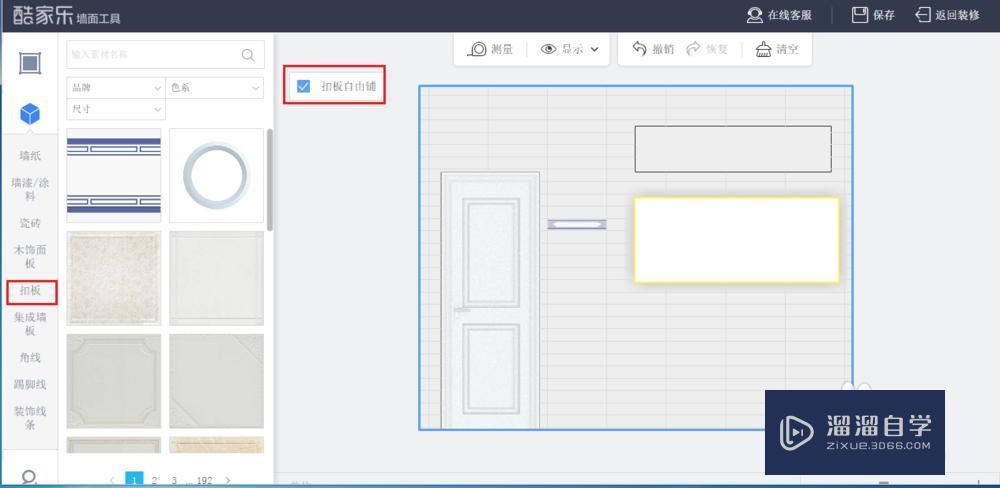
第14步
3. 支持做各种进阶造型用造型线画出造型,并设置凸出即可。完全自由开放的设计,只要想不到,没有做不到~
- 上一篇:酷家乐墙纸怎么画?
- 下一篇:酷家乐怎么导入CAD户型图?
广告位


评论列表